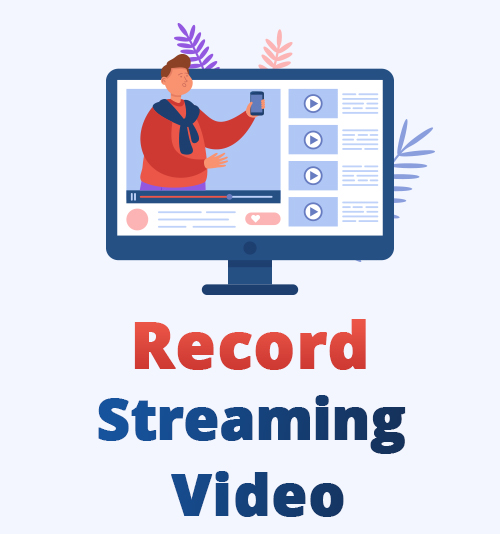
Durante a pandemia, mais pessoas começaram a recorrer a outros empreendimentos online para embolsar algum dinheiro. As pessoas também se viram com mais tempo disponível para esse empreendimento online.
A transmissão ao vivo online tornou-se uma ferramenta que muitos criadores usavam para se transmitir e compartilhar alguns pensamentos com os fãs, e alguns decidiram se transmitir jogando videogame. Ao mesmo tempo, outros artistas, como cantores e bandas, usavam transmissão ao vivo para shows, e outros transmitiam suas conferências.
Many of us are left with questions about how to record live video stream broadcasted on a platform? The answer is relatively simple, and you will need an excellent gravador de tela para gravar streaming de vídeo. Especialmente um que irá contornar as medidas de segurança da emissora.
Durante este artigo, analisamos as diferentes opções de gravador de transmissão ao vivo disponíveis para você e em vários dispositivos.
Vamos começar.
Melhor software para gravar streaming de vídeo no PC e Mac
Se você já olhou para ferramentas de edição de vídeo, tenho certeza que alguns dos produtos da AmoyShare cruzaram seu caminho. Eles não apenas possuem excelentes conversores e downloaders de vídeo, mas também oferecem um gravador de tela de elite para gravar transmissões ao vivo.
Gravador de tela AmoyShare apresenta um Agendador de Tarefas. Portanto, se você puder criar a tarefa com antecedência, essa ferramenta gravará automaticamente a transmissão ao vivo no horário específico. Isso é muito prático quando você está ocupado, mas não quer perder uma transmissão ao vivo.
Simplificando, o AmoyShare Screen Recorder oferece uma das melhores maneiras de gravar transmissões ao vivo em um PC.
Agora vou mostrar como gravar uma transmissão ao vivo com ele. O Gravador de Tela AmoyShare é executado em PC e Mac. Faça o download e instale o aplicativo gratuito no seu dispositivo antes de começarmos.
Screen Recorder
Capture vídeo e áudio HD instantaneamente
- para Windows 10/8/7
- para Mac OS X 14+
- para Android
- Selecione o modo de gravação
Abra o aplicativo e você encontrará diferentes modos de gravação. Para ser específico, “Video Recorder”, “Audio Recorder” e “Game Recorder”, clique no botão “Video Recorder”.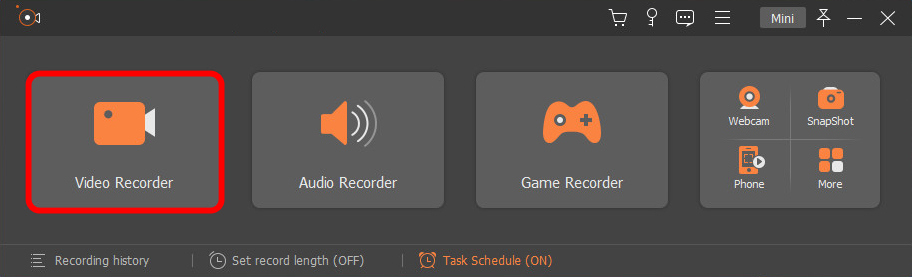
- Iniciar gravação
Depois de clicar no modo de gravação, o aplicativo o levará para outra tela. Primeiro, encontre o quadrado laranja com guias de arrastar na tela e arraste-os para a tela de tamanho personalizado que deseja gravar. Em seguida, aperte o botão de gravação e uma contagem regressiva aparecerá. Agora a gravação começa.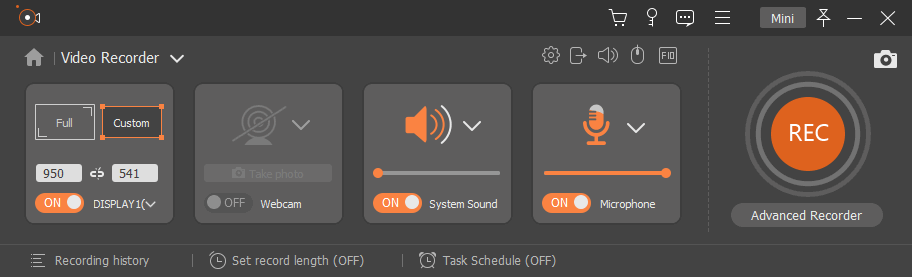
- Terminar a gravação
Por fim, para interromper a gravação, clique no ícone quadrado na parte inferior do painel do gravador de tela. Em seguida, você pode reproduzir ou editar a gravação da transmissão ao vivo antes de salvá-la.
Dicas: Você pode usar a tecla de atalho Clique Ctrl+Alt+R para iniciar e parar suas gravações de tela rapidamente.
É fácil né?
As etapas acima também são válidas se você quiser gravar streaming de vídeo no Mac com áudio.
Como gravar streaming de vídeo no Windows 10/11
Se você estiver usando um produto Windows, poderá procurar outras opções de gravador de transmissão ao vivo. Felizmente, temos outros que você pode querer explorar.
Barra de jogos do Windows 11
Usar a opção da barra de jogos do Windows pode funcionar se você estiver procurando uma maneira rápida de capturar vídeo de streaming. Esta solução está incorporada ao seu dispositivo Windows.
- Encontre a opção de jogo.
Clique nas configurações do seu dispositivo Windows. Quando as configurações estiverem abertas, você notará um painel com uma guia de jogos. Clique na guia de jogos e clique na chamada capturas. - Alterar as configurações de captura
Agora você verá diferentes opções de gravação de tela. Primeiro, vá para a guia "Gravar o que aconteceu". Ele permitirá que você inicie o gravador selecionando o Botão Windows+Alt+G, o que facilita o acesso. - Clique nos botões Windows+Alt+G.
Quando as configurações estiverem concluídas, use as teclas rápidas (Botão do Windows + Alt + G) para abrir o gravador de vídeo. No painel na parte superior da tela, você precisa clicar no botão que se parece com uma câmera. Você notará um painel com ícones do gravador. Clique no registro para iniciá-lo.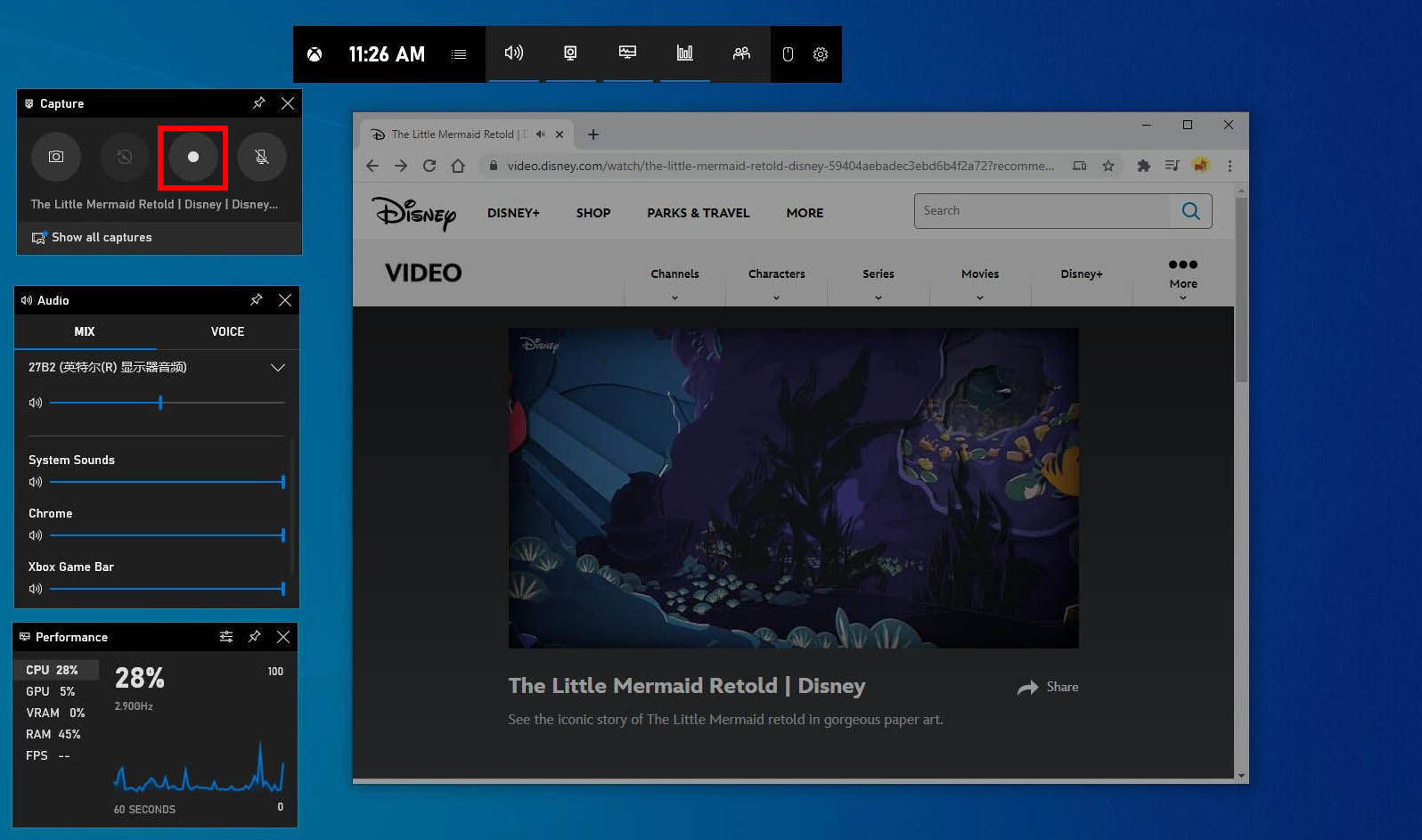
ShareX
Se você não se importa em recorrer à conversão de vídeo para assistir seus vídeos, o ShareX será uma excelente ferramenta para você gravar uma transmissão ao vivo. Como os vídeos são salvos no formato FFmpeg, você precisará baixar BeeConverterName. É uma ferramenta perfeita para converter capturas de tela para outros formatos.
- Baixe e instale o ShareX
Vou ao Site ShareX, baixe e instale o software em seu dispositivo. Após a instalação do aplicativo, clique duas vezes no ícone para abri-lo. - Selecione o modo de captura
Depois que o aplicativo for aberto, selecione a guia suspensa "Capturar" na barra lateral. Em seguida, clique em “Gravação de tela” para gravações de tela de vídeo. Você precisará baixar um aplicativo adicional, que está incluído no ShareX e pode ser baixado automaticamente.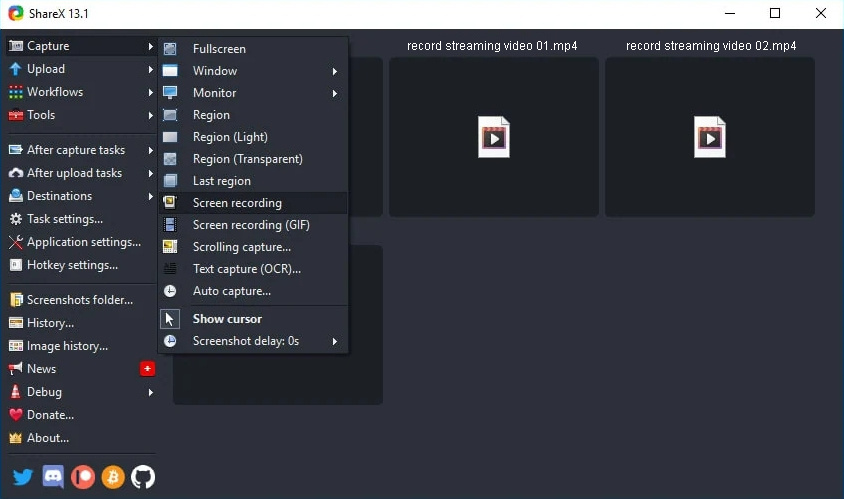
- Selecione o destino e clique em gravar
Depois de clicar na guia de gravação, você pode decidir o destino do seu vídeo.
Em seguida, você pode usar uma tecla de atalho para parar e iniciar a captura de vídeo em streaming clicando no teclado Shift+PrSc.
Como gravar uma transmissão ao vivo no Mac
O Windows é totalmente diferente dos produtos Mac, e é por isso que as ferramentas que você usa para gravar um fluxo também são diferentes. Felizmente, o Gravador de Tela AmoyShare está disponível para Mac e Windows.
Além disso, QuickTime é uma excelente ferramenta padrão incluída em seu dispositivo MAC, assim como a opção da barra de jogos em seu dispositivo Windows.
Como gravar uma transmissão ao vivo no Mac com o QuickTime? Aqui vêm os passos.
- Abra o aplicativo QuickTime no seu Mac e clique em “Nova gravação de tela”, você verá as capturas de tela e as ferramentas de exibição.
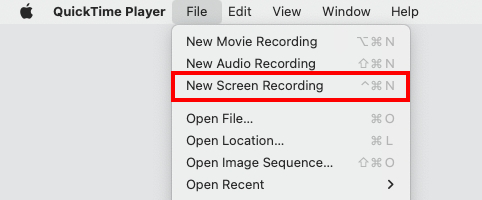
- Altere as configurações, data e horas de gravação que você gostaria de fazer. Quando seu conjunto estiver completo, você pode passar para a opção de gravação.
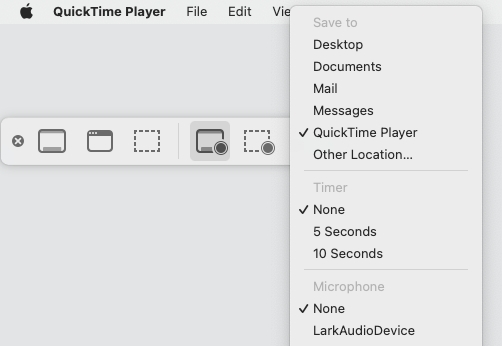
- Clique no botão Gravar e o ícone é um quadrado na barra de menus. Você também pode optar por usar a barra de toque no seu dispositivo. Por fim, você pode usar as mesmas opções para interromper a gravação, que será salva automaticamente no seu dispositivo.

Como gravar transmissão ao vivo com Android
Embora a maioria dessas opções acima seja para computadores, você pode se surpreender com o fato de que também existem gravadores de vídeo de streaming para o seu celular. Então, vamos ver as seguintes opções para gravar transmissões ao vivo com o Android.
Gravador de tela integrado
- Desbloqueie seu dispositivo Android e deslize de cima para baixo na tela para revelar o painel de widgets.
- Deslize e procure o widget chamado “Gravador de tela”. Se não for encontrado, você pode acessar suas configurações e procurar o gravador de tela ou pode adicioná-lo ao seu painel de widgets.
- Clique no widget “gravador de tela” e você verá uma contagem regressiva. Ele também perguntará se você costuma gravar com som de mídia, sem som ou com o microfone. Selecione as opções de som de mídia e grave sua transmissão ao vivo.
Gravador de tela AZ
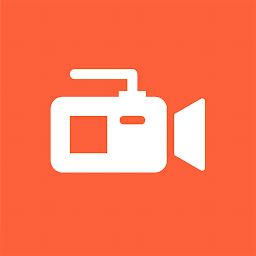
- Instale Gravador de tela AZ no seu telefone na sua loja de aplicativos Android.
- Abra o aplicativo e você verá uma câmera de vídeo alternar no lado direito da tela. Toque nesta alternância que revelará diferentes opções.
- Um dos ícones de opções é uma câmera de vídeo. Clique nesta opção. Ele vai abrir uma opção na sua tela. Selecione começar agora. Uma contagem regressiva começará e você notará um cronômetro na alternância lateral. Para interromper a gravação, toque no botão novamente e selecione a opção correta.
Como gravar streaming de vídeo no iPhone
Como todos sabemos, os iPhones têm um sistema operacional diferente do Android. Felizmente, ele também possui um gravador de tela embutido para capturar streaming de vídeo.
- Em primeiro lugar, vá para suas configurações e adicione o gravador de tela ao seu painel de controle. Você encontrará isso na guia do centro de controle.
- Deslize para cima na parte inferior do telefone e toque no botão de gravação cinza que agora apareceu. Em seguida, clique no microfone para ligar o microfone e clique em iniciar a gravação.
- Depois que a recodificação estiver concluída, clique no botão Parar para finalizá-la e você encontrará a recodificação em sua galeria.
Como capturar streaming de vídeo online
Embora esses aplicativos sejam ótimos, às vezes você só precisa de algo para gravar transmissões ao vivo com facilidade, e é por isso que você pode precisar mais de opções de gravador de transmissão online.
Gravador de vídeo Loom para Chrome
- Faça o download do Extensão cromada do tear, e você pode encontrá-lo aqui.
- Clique na extensão e selecione a opção somente tela para gravar uma transmissão ao vivo.
- Clique em gravar e a gravação começará após a contagem regressiva.
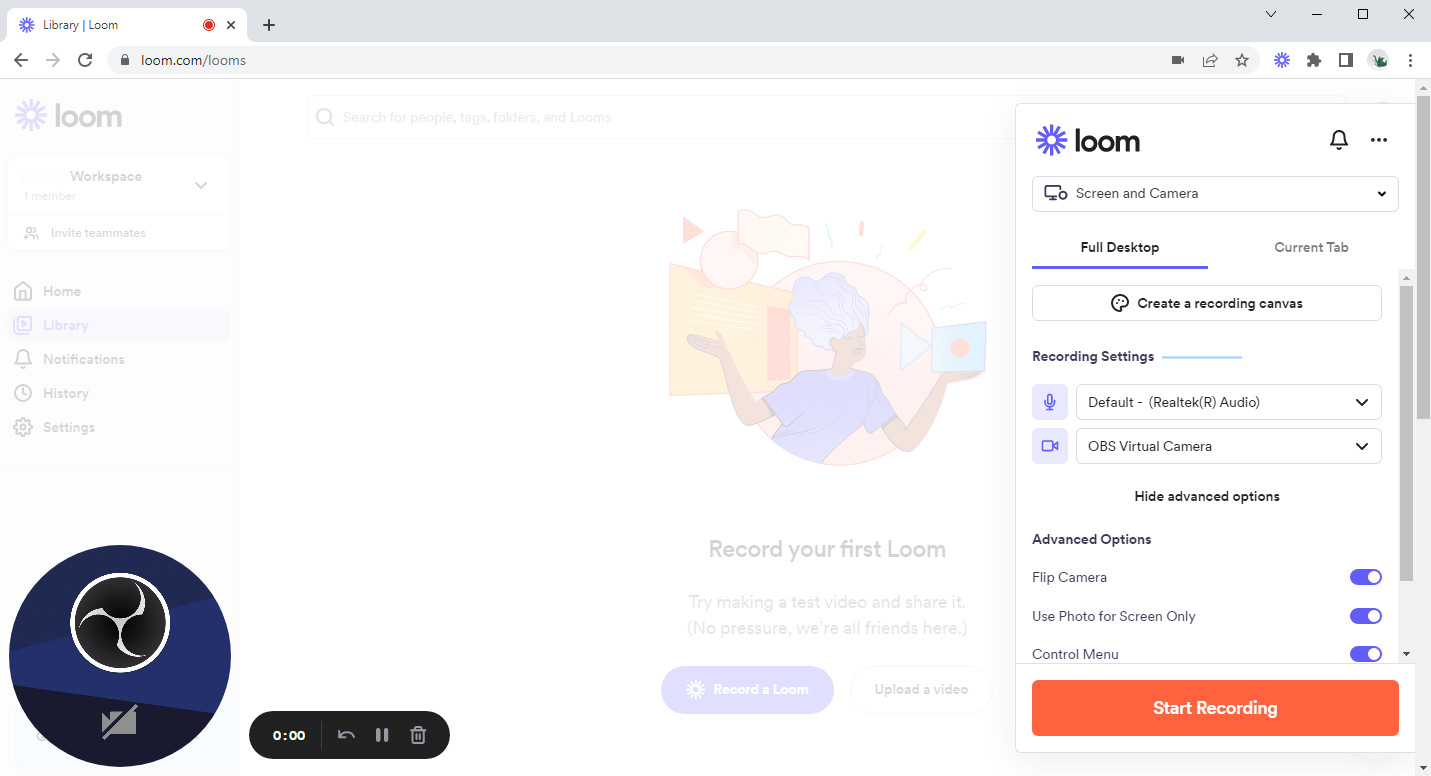
Gravador de Vídeo Screencastify
- Baixe a extensão do google chrome em https://www.screencastify.com/products/screen-recorder.
- Clique na extensão chrome Screencastify. Selecione o que você deseja gravar, uma guia do navegador, webcam ou toda a área de trabalho.
- Clique em gravar para iniciar a gravação da sua tela. Quando terminar, aperte o botão de parar.
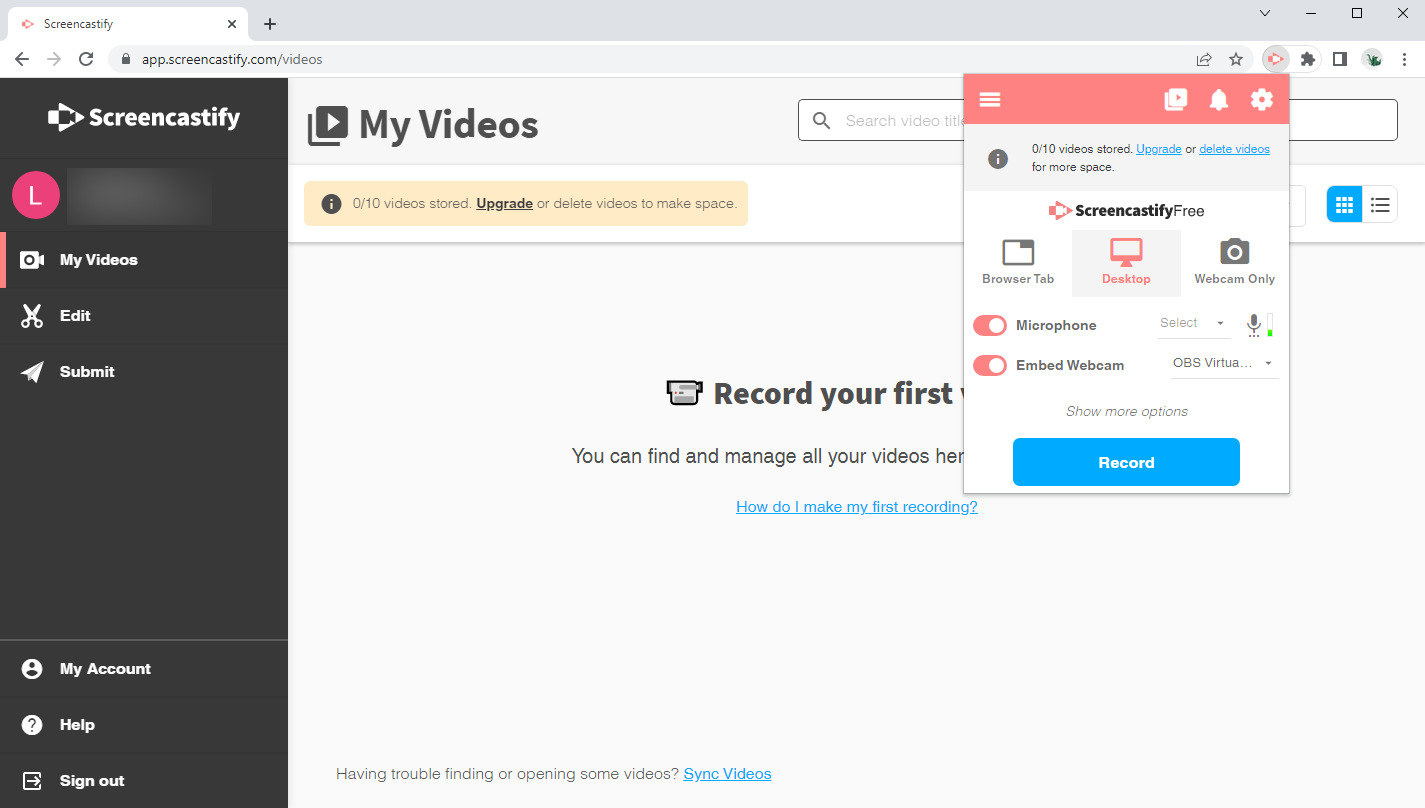
Considerações Finais
As capturas de tela serão úteis em muitas circunstâncias diferentes. Por exemplo, quando você precisa ter cópias de vídeos transmitidos on-line ou pode gravar transmissões ao vivo de shows para assistir novamente mais tarde.
Tudo se resume a qual produto é mais adequado para sua necessidade. AmoyShare possibilitou que usuários com qualquer dispositivo tenham acesso para gravar streaming de vídeo gratuitamente.
Até a próxima vez.
Perguntas frequentes
Posso gravar a transmissão ao vivo de outra pessoa?
Sim, você pode gravar qualquer tipo de transmissão ao vivo com o Gravador de tela AmoyShare .
Como gravar streaming de vídeo de graça?
Você pode baixar um aplicativo de streaming de vídeo gratuito como Gravador de tela AmoyShare ou use uma ferramenta online como o Screencastify para gravar transmissões ao vivo.
Posso gravar uma transmissão ao vivo no meu laptop?
Sim, você pode baixar o Gravador de tela AmoyShare para o seu laptop Windows ou Mac e grave na tela quaisquer transmissões ao vivo de qualquer plataforma.